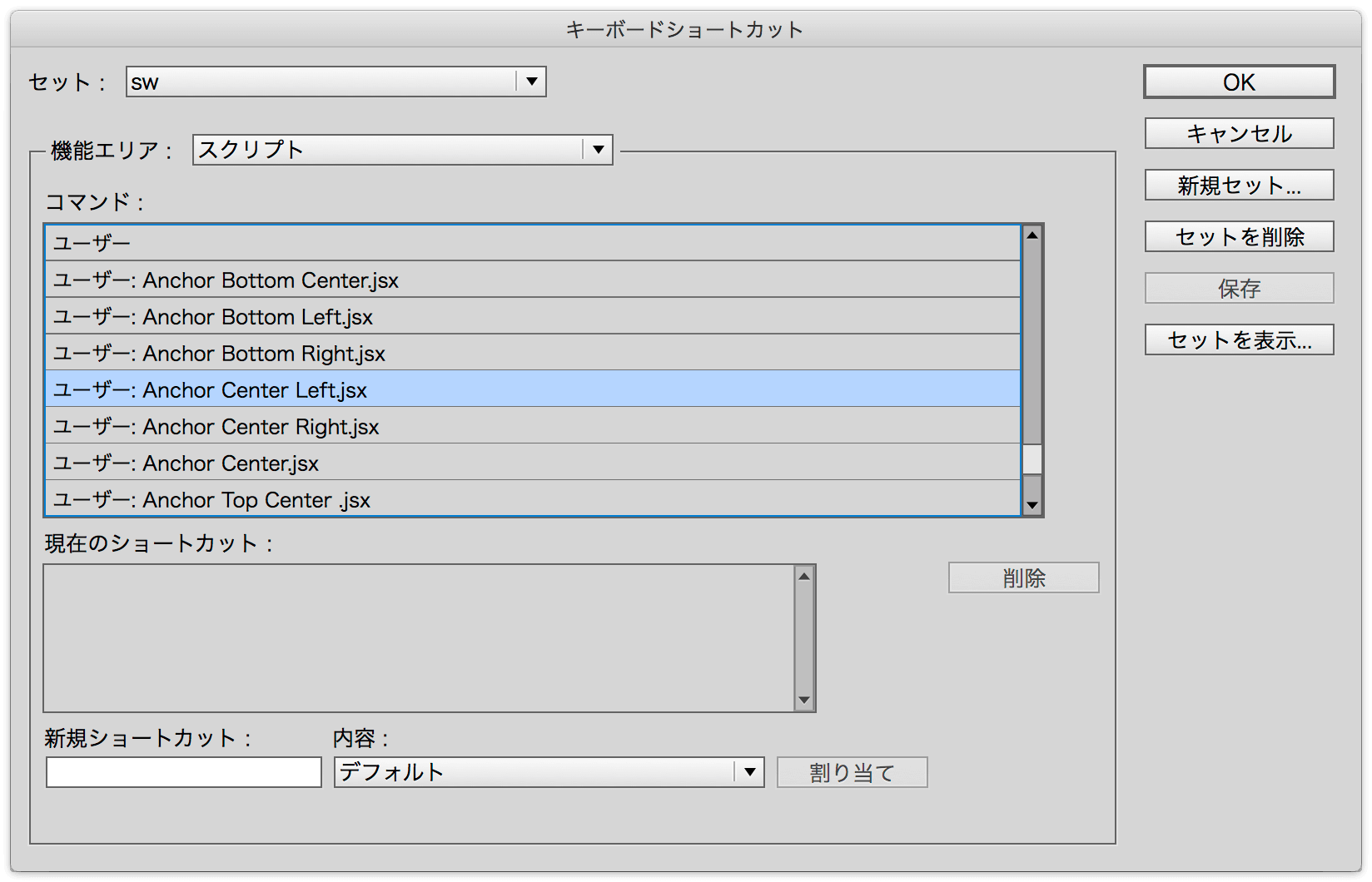InDesignで基準点を変更する方法
InDesignのコントロールパネルの左端にある「基準点」(Reference Points)は、オブジェクトの変形時によく変更します。
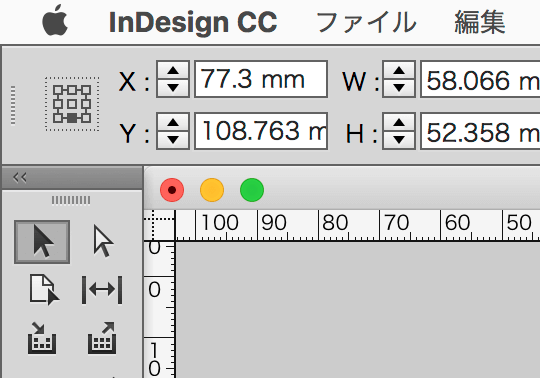
キーボードのみで変更する
マウスでクリックするのはもちろんですが、次のような手順でキーボードのみで変更することもできます。
- command+6キー(コントロールパネルの[X]にフォーカス)
- shift+tabキー(ひとつ戻って、基準点にフォーカス)
- 数字キーで変更
数字キーは、テンキーパッドの配置に連動します。
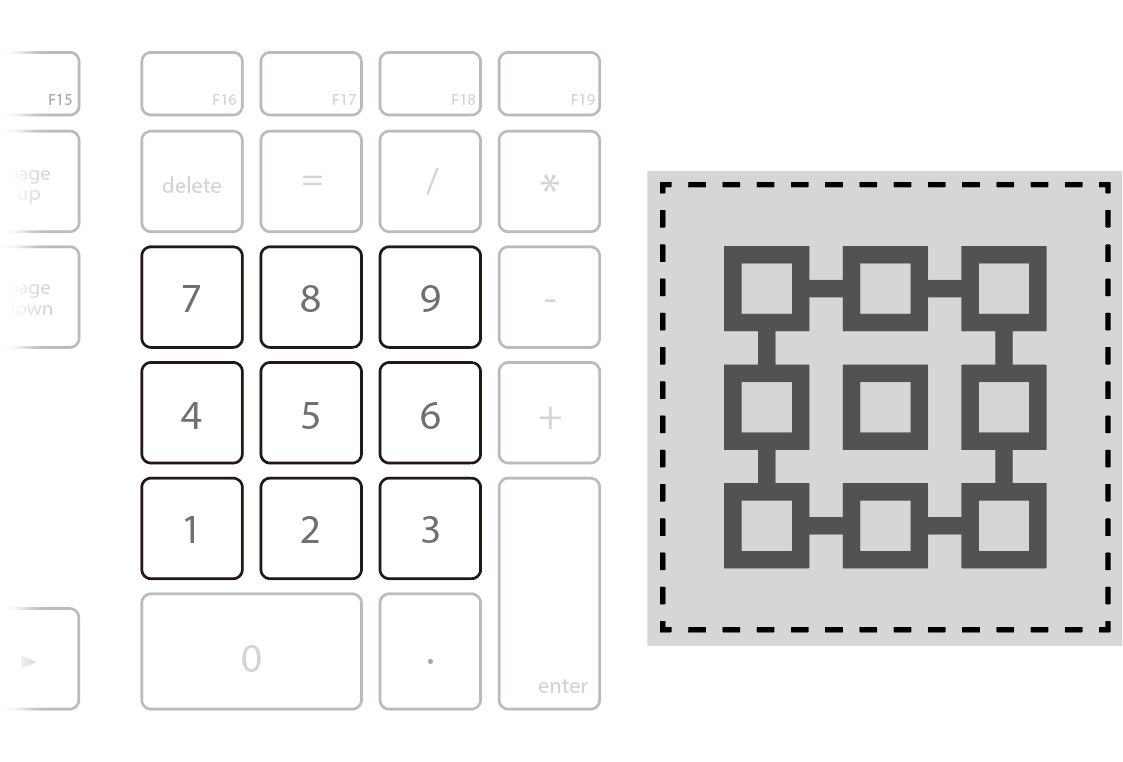
InDesignで基準点を変更する方法 - DTP Transit https://t.co/k1wOTeH4di @DTP_Transitさんから
— Ryu-chang@BAPTIZE (@baptize_Ryuji) 2017年1月6日
3のときにカーソルキーでも基準点が動きますね。
ですね!コメントありがとうございます。
Keyboard Maestroのマクロを使う
上記の操作をKeyboard Maestroのマクロにしておけば、キーボードショートカットで可能です。
なお、連続して実行するために、最後にescキーを入れています。
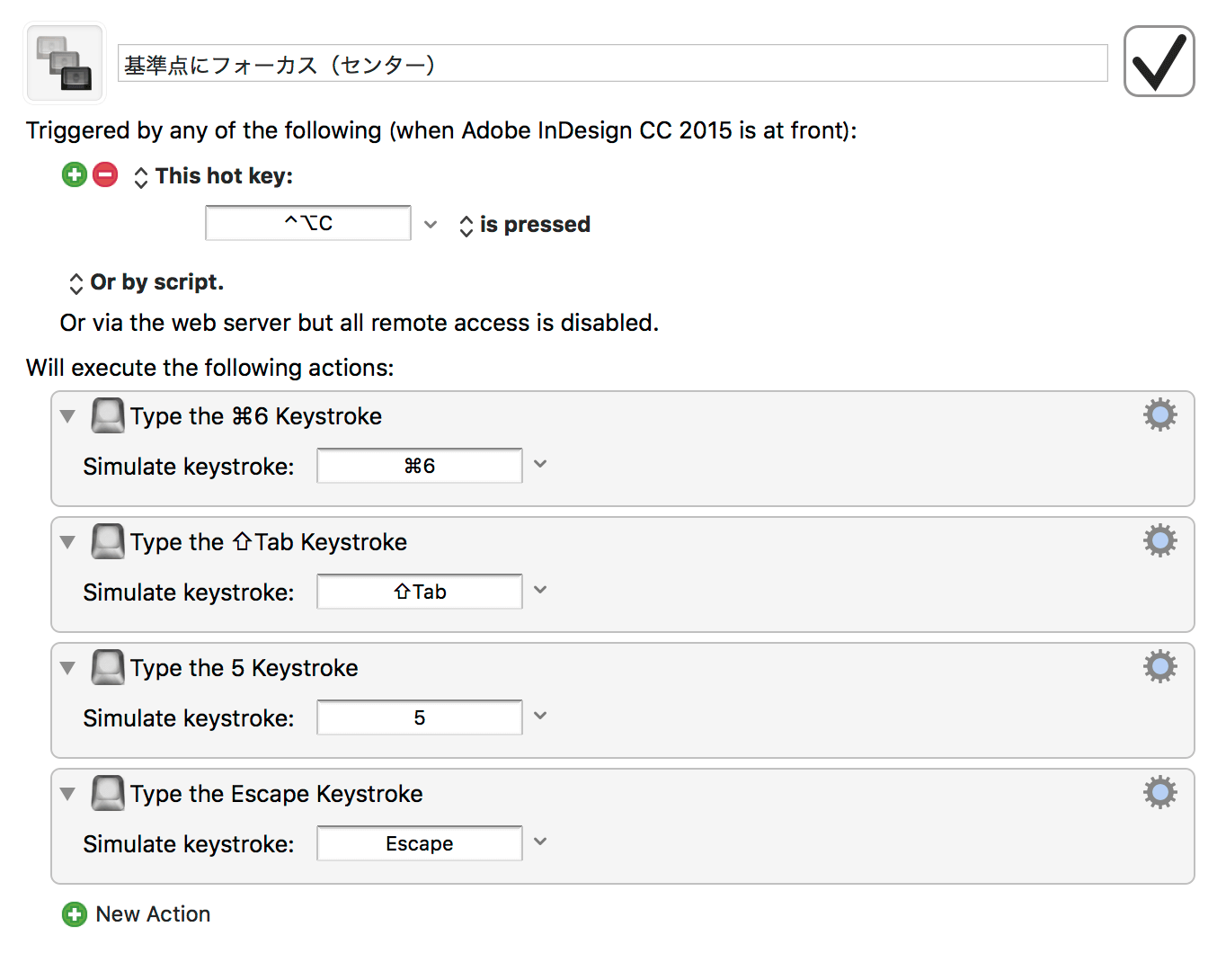
スクリプトを使う
こちらから9つのスクリプトをダウンロードし、「~/Library/Preferences/Adobe InDesign/Version 12.0-J/ja_JP/Scripts/Scripts Panel」フォルダーに入れれば、InDesign内にてキーボードショートカットを設定できます。
元ネタは、InDesignSecretsが発行しているメールマガジン「InDesign Tip of the Week」から。